Comment modifier des ressources en bloc
Cet article explique comment mettre à jour des ressources en bloc pour ajouter des termes de glossaire, des classifications, des propriétaires et des experts sur plusieurs ressources à la fois.
Remarque
La modification en bloc décrite ici concerne les ressources de données. D’autres ressources, telles que les classifications et les termes de glossaire, ne peuvent pas être ajoutées à la liste de modifications en bloc.
Sélectionner les ressources à modifier en bloc
Utilisez la recherche ou la navigation Microsoft Purview pour découvrir les ressources que vous souhaitez modifier.
Dans les résultats de la recherche, chaque ressource de données comporte une case à cocher que vous pouvez cocher pour ajouter la ressource à la liste de sélection.
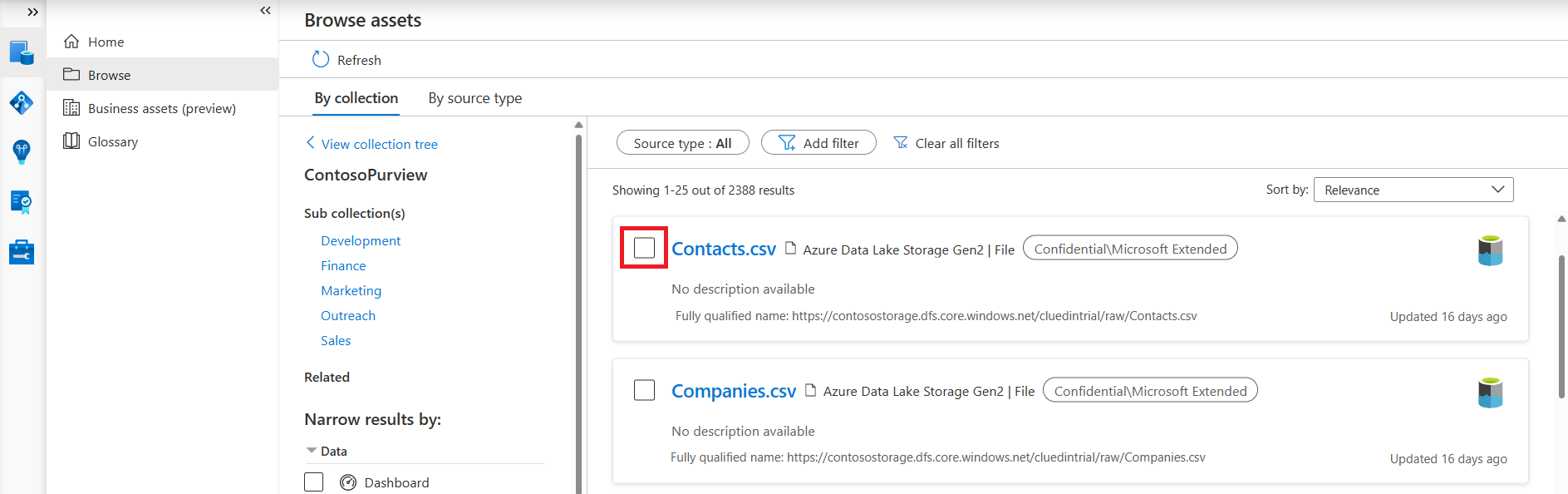
Vous pouvez également ajouter une ressource à la liste d’édition en bloc à partir de la page de détails de la ressource. Sélectionnez Sélectionner pour la modification en bloc pour ajouter la ressource à la liste de modification en bloc.
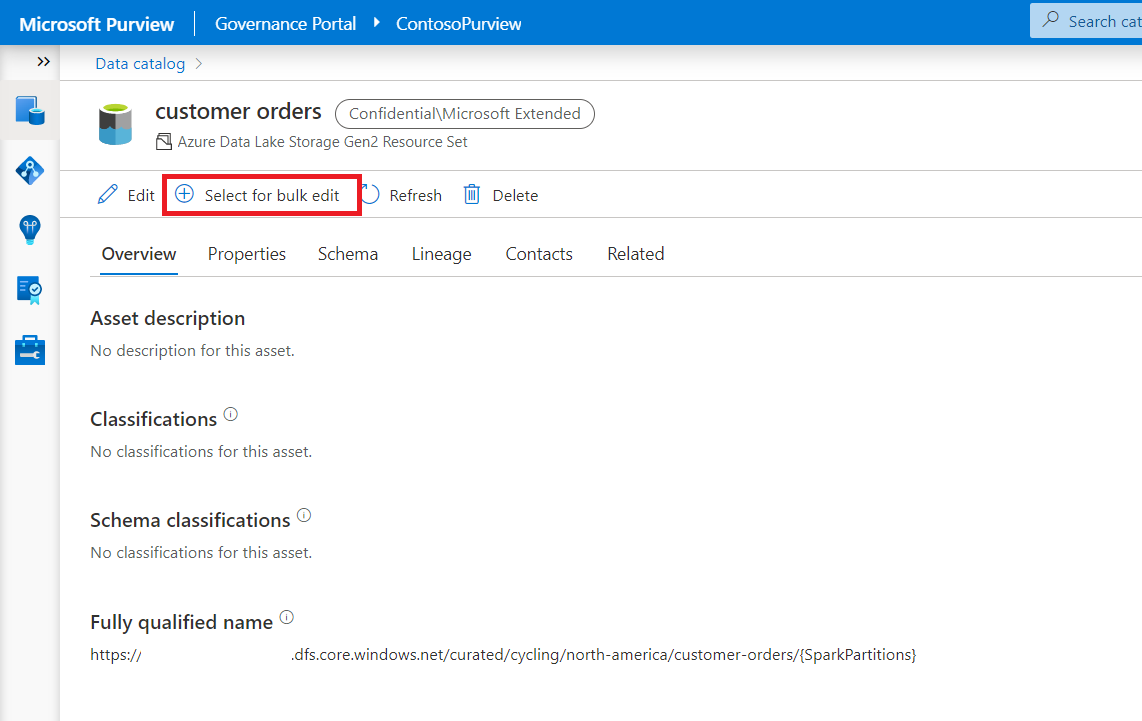
Cochez la case pour l’ajouter à la liste d’édition en bloc. Vous pouvez voir les ressources sélectionnées en sélectionnant le bouton Afficher la sélection .
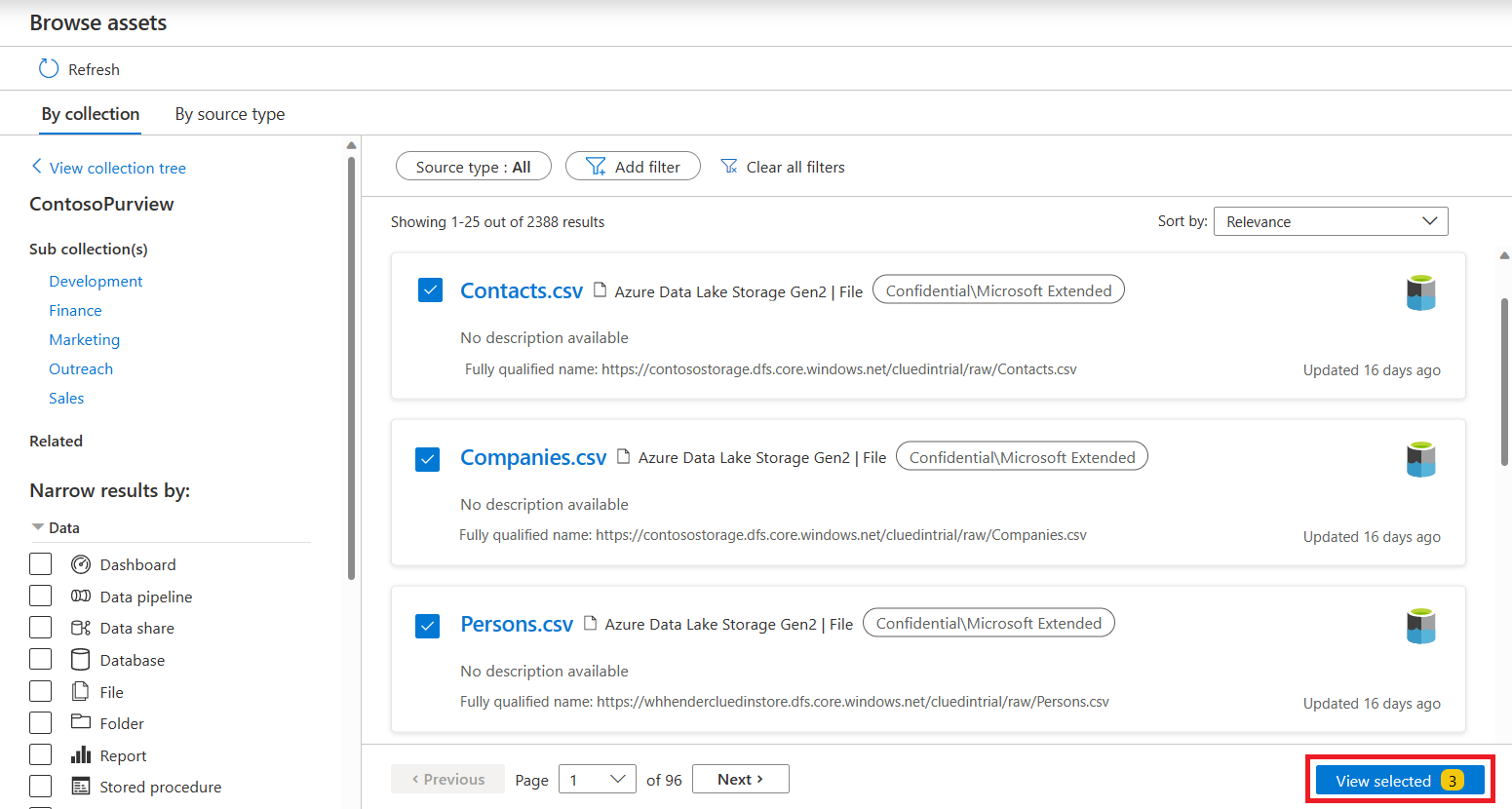
Modifier des ressources en bloc
Lorsque toutes les ressources ont été choisies, sélectionnez Afficher la sélection pour extraire les ressources sélectionnées.
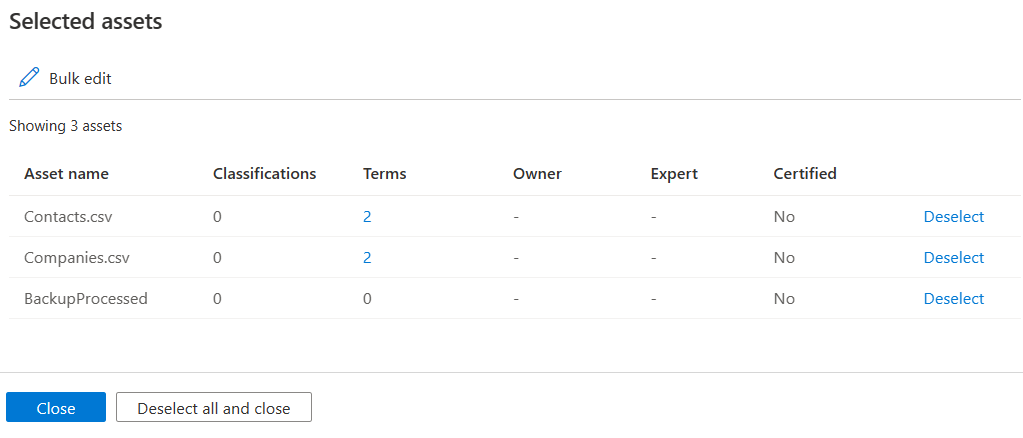
Passez en revue la liste et sélectionnez Désélectionner si vous souhaitez supprimer des ressources de la liste.
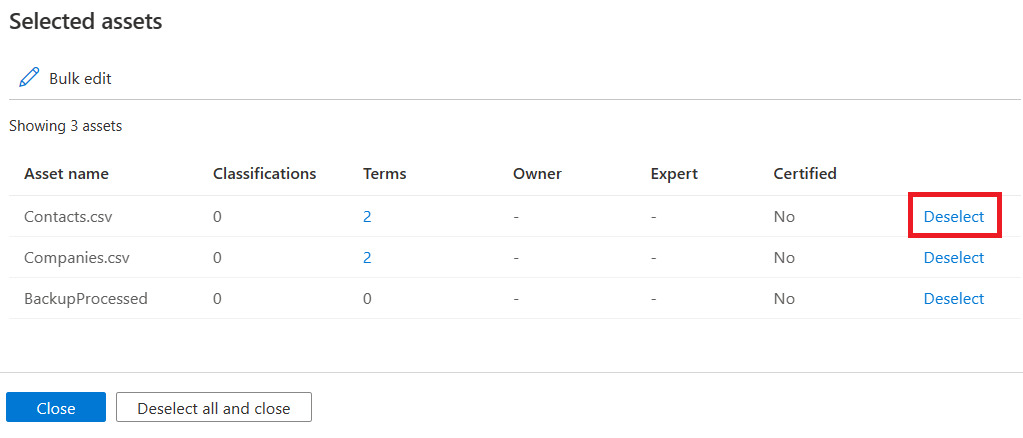
Sélectionnez Modification en bloc pour ajouter, supprimer ou remplacer une annotation pour toutes les ressources sélectionnées. Vous pouvez modifier les termes du glossaire, les classifications, les propriétaires ou les experts d’une ressource.
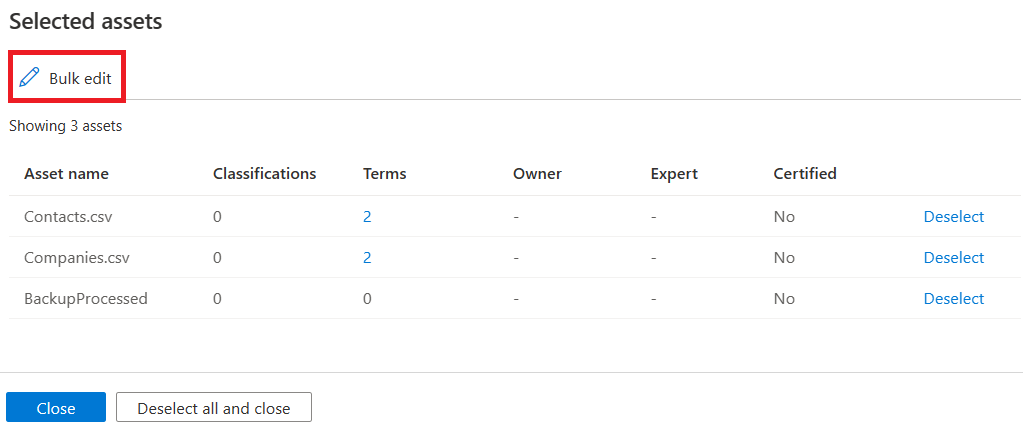
Pour chaque attribut sélectionné, vous pouvez choisir l’opération de modification à appliquer
- Ajouter ajoute une nouvelle annotation aux ressources de données sélectionnées.
- Remplacer par remplace toutes les annotations des ressources de données sélectionnées par l’annotation sélectionnée.
- La suppression supprime toutes les annotations pour les ressources de données sélectionnées.
Vous pouvez modifier plusieurs ressources à la fois en sélectionnant Sélectionner un nouvel attribut.
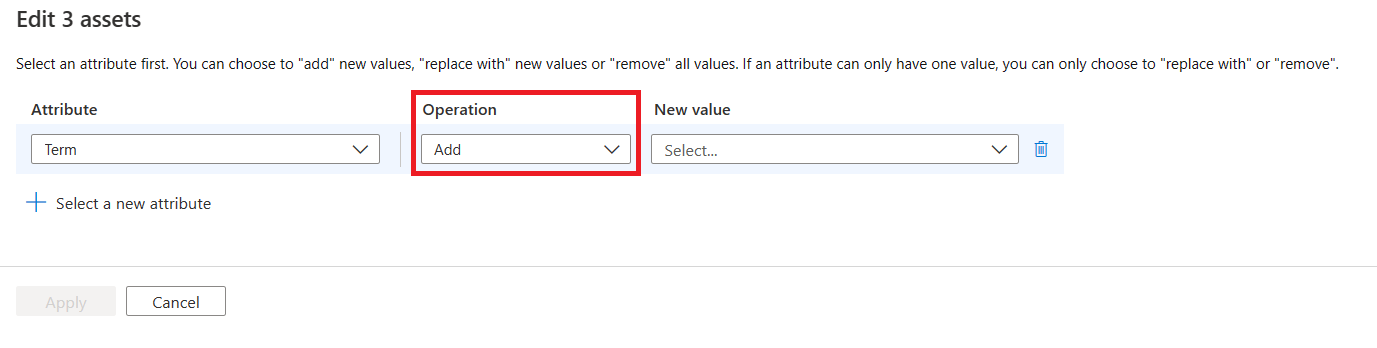
Une fois que vous avez effectué toutes vos mises à jour, sélectionnez Appliquer.
Une fois l’opération terminée, fermez le panneau de modification en bloc en sélectionnant Fermer ou Supprimer tout et fermer. Fermer ne supprime pas les ressources sélectionnées, tandis que supprimer tout et fermer supprime toutes les ressources sélectionnées.
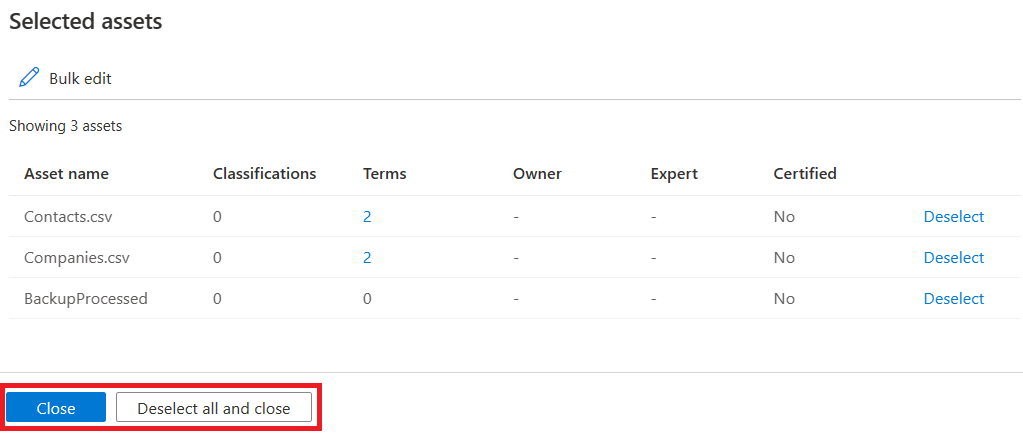
Importante
Dans l’interface utilisateur, vous pouvez uniquement sélectionner jusqu’à 25 ressources. La zone Afficher la sélection n’est visible que si au moins une ressource est sélectionnée.
Prochaines étapes
Commentaires
Bientôt disponible : Tout au long de 2024, nous allons supprimer progressivement GitHub Issues comme mécanisme de commentaires pour le contenu et le remplacer par un nouveau système de commentaires. Pour plus d’informations, consultez https://aka.ms/ContentUserFeedback.
Envoyer et afficher des commentaires pour